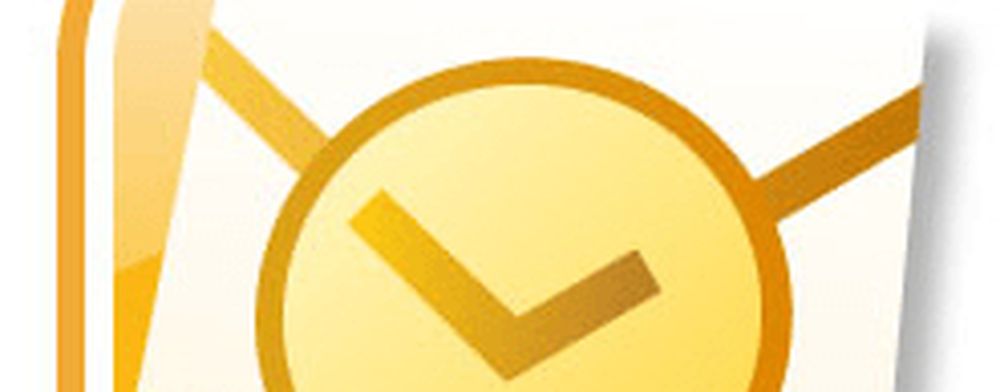Formater ekstern disk eller kjør Kontroller disk ved hjelp av kommandoprompt
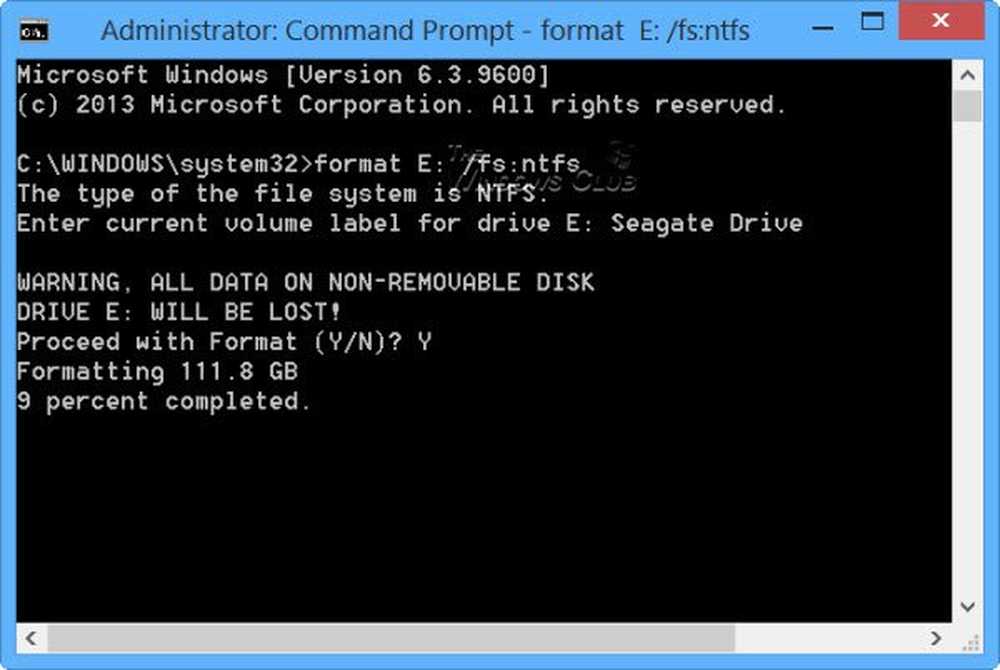
I dag prøvde jeg å koble min gamle Seagate eksterne stasjon til min Windows 8.1 PC etter lang tid og fant ut at jeg bare ikke kunne få tilgang til den. Da jeg koblet den til, i Denne PCen mappe, den grønne linjen ble bare lastet, og da jeg prøvde å høyreklikke på denne stasjonsbokstaven, ble sirkelen bare holdt rundt rundt og rundt. Den eneste måten jeg følte at jeg kunne begynne å bruke den eksterne stasjonen på nytt var å sjekke det for diskfeil og formatere det, om nødvendig.
Ekstern harddisk utilgjengelig
Hvis du møter en slik situasjon, der du finner ut at USB eller ekstern harddisk har blitt utilgjengelig, vil denne opplæringen hjelpe deg som det viser hvordan du kan sjekke disken for feil og formatere den også, ved hjelp av CMD eller kommandoprompt, og forhåpentligvis lykkes i å få tilbake tilgang til det.
Kjør Kontroller Disk ved hjelp av CMD

Bruk WinX-menyen i Windows 8, åpne en forhøyet kommandoprompt-vinduer og skriv inn følgende:
chkdsk / f E:
Her er E bokstaven til USB eller ekstern stasjon - eller hvilken som helst stasjon for den saks skyld - hvor du vil skanne etter feil og reparere feilene hvis det finnes. Så sørg for at du erstatter den med riktig brev i ditt tilfelle nøye, og trykk Enter.
Check Disk-operasjonen starter på stasjonen, og det vil også reparere eventuelle feil som kan oppdages.Når sjekk disken er fullført på mitt eksterne stasjon, fant jeg ut at jeg kunne få tilgang til den.
Formater stasjon med CMD
Jeg da sikkerhetskopierte dataene og bestemte seg for å formatere det. For å formatere en stasjon ved hjelp av CMD, skriv følgende kommando og trykk Enter:
format E: / fs: ntfs

Igjen, her er E bokstaven til USB eller ekstern stasjon som du vil formatere. Så sørg for at du erstatter den med riktig brev i ditt tilfelle, nøye. Når du er sikker, trykk Enter. Du kan bli bedt om å angi disketiketten også. Skriv det og trykk Enter igjen.
Diskformatering begynner.
CHKDSK slutter å svare
Hvis du møter en situasjon, der CHKDSK slutter å svare og ikke kan gjenopprette fra filkorrupsjon, når du kjører CHKDSK / SCAN-kommandoen i Windows 8, kan du kjøre System File Checker og se om det hjelper. Ellers kan du laste ned hurtigreparasjon fra KB2906994 og bruke den på din Windows 8-datamaskin.
Tilleggsinformasjon: Kommandolinje Kontroller Diskalternativer.
Håper dette hjelper deg en dag!